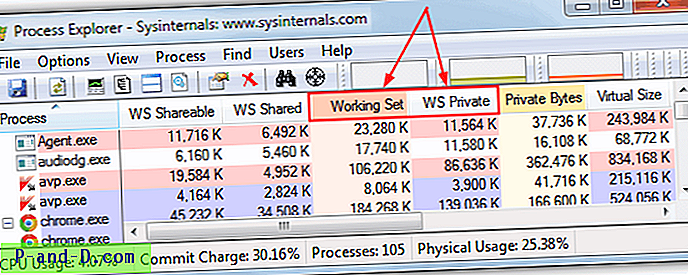Ett tema är en kombination av bakgrundsbilder på skrivbordet, fönsterfärger och ljud. Windows-teman finns i form av temapaket.
Temapaket är i huvudsak CAB-filer som innehåller resurser som tapeter, ljud etc. tillsammans med .themefilen som innehåller instruktionerna för att tillämpa temat. Temapaket finns i två typer: en med en .themepack-filändelse och den andra med en .deskthemepack-förlängning.
Filformatet .themepack introducerades först i Windows 7 för att hjälpa användare att dela teman. Senare tog Microsoft in ett annat format (* .deskthemepack) för Windows 8 och högre. Panoramic-temapaketen för system med dubbla monitorer finns i .deskthemepack-format.
Om du behöver extrahera bakgrundsbilder från en .themepack- eller .deskthemepack-fil, bör en av följande metoder i det här inlägget hjälpa.
Extrahera bakgrundsbilder från ett temapaket
- Metod 1: Använd temapaketet och kopiera filer från temamappen
- Metod 2: Ändra filtillägget till temapaket till .CAB och extrahera det
- Metod 3: Använda en arkiv från tredje part som 7-Zip, WinZip eller WinRAR
- Metod 4: Använda det inbyggda kommandoradsverktyget Expand.exe
Använd temapaketet och kopiera filer från temamappen
Det enklaste sättet att extrahera resurser från ett temapaket är att tillämpa det. Först kanske du vill spara det aktuella temat så att du kan återgå till det senare.
När du dubbelklickar på en .themepack- eller .deskthemepack-fil extraherar Windows innehållet i temapaketet i följande mapp och tillämpar det temat.
% Localappdata% \ Microsoft \ Windows \ teman
Till exempel laddade jag ner CommunityShowcase Theme Pack från Microsoft och dubbelklickade på filen för att köra den.

Innehållet packades upp till temamappen där jag kunde kopiera de bakgrundsbilder. När jag var klar växlade jag tillbaka till det ursprungliga temat jag använde.
Om du vill extrahera tapeter och andra resurser i en temapakefil utan att tillämpa den kan du göra något av följande.
RELATERADE: Windows kan inte hitta en av filerna i det här temafeletÄndra filtypstillägget till temapaket till .CAB och extrahera det
Ändra temapackens filändelse till .CAB från .themepack eller .deskthemepack. Dubbelklicka för att öppna filen.
Markera alla filer och högerklicka på markeringen. Du får följande varning.
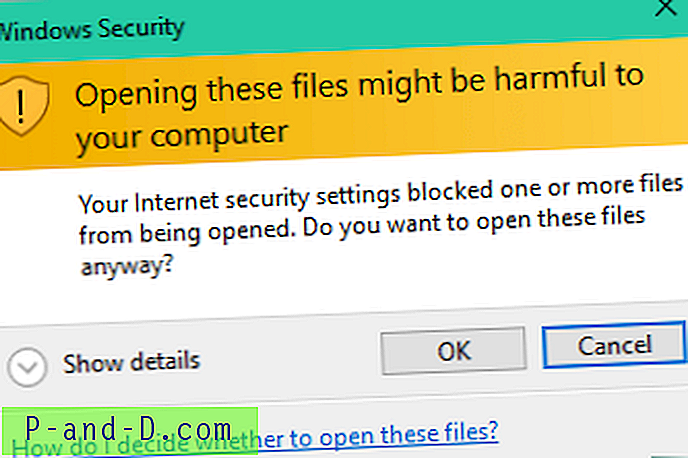
Klicka på OK och klicka sedan på Extrahera i snabbmenyn. Välj destinationsmapp.
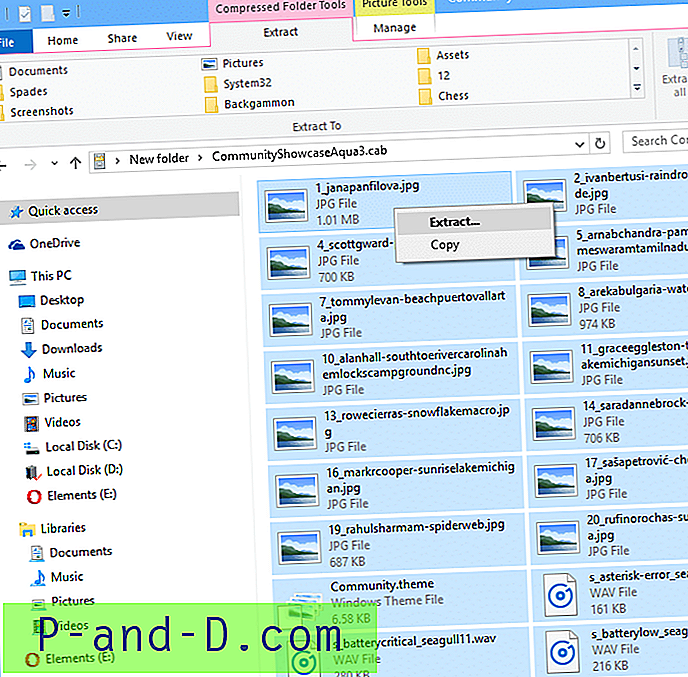
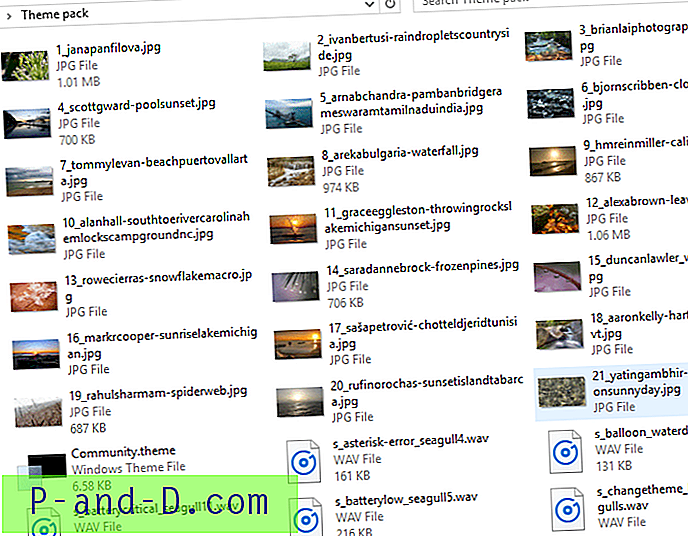
Med hjälp av en arkiv från tredje part som 7-Zip
Om du använder ett tredjeparts dekompressionsverktyg som 7-Zip, WinZip eller WinRAR kan du öppna .themepack- eller .deskthemepack-filen i den och kopiera innehållet till en mapp.
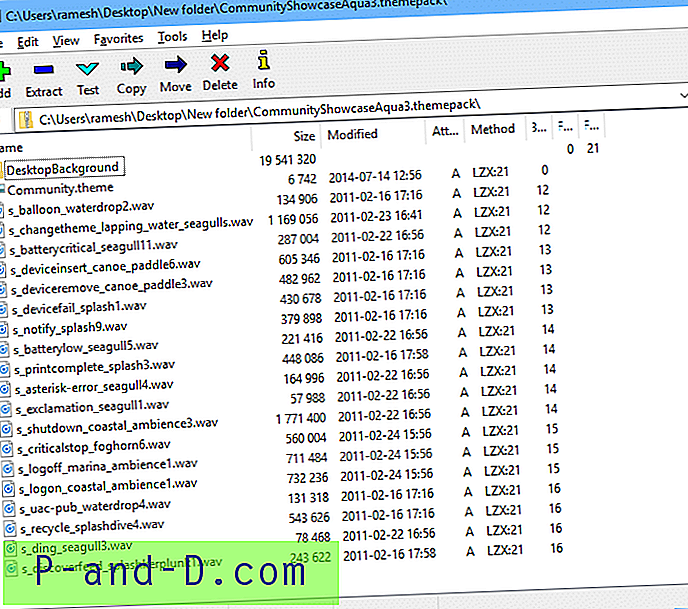
Extrahera temapaket med kommandot Expand
Eftersom temapaket är CAB-filer kan du extrahera innehållet med expand.exe-konsolverktyget. Här är kommandoraden du använder för att extrahera hela innehållet i en temapaketfil.
Öppna ett kommandotolk-fönster och skriv:
expand -F: * [themepackfile] [destinationsmapp]
Obs: Destinationsmappen måste skapas innan du använder kommandot expand för att extrahera innehållet i temapaketets fil.
Exempel
expand -F: * "D: \ ThemePacks \ PanoramasEurope.themepack" "D: \ Resources \ Europe"
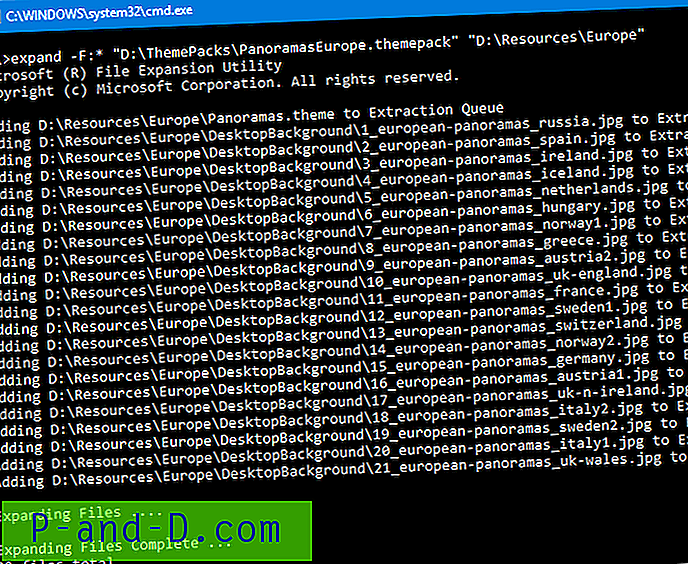
Det skulle extrahera allt innehåll i temapaketfilen till destinationsmappen "D: \ Resources \ Europe", där katalogstrukturen bevaras som i CAB-filen. Kommandot Expand fungerar för både .themepack- och .deskthemepack-filer.
RELATERADE: Hur man installerar ett skrivbordstema för alla användare i Windows 7, 8 och Windows 10Tips: För att extrahera alla filer utan att behålla katalogstrukturen använder du "-i" -parametern med kommandot Expand .
Bevara katalogstrukturen när du extraherar ett temapaket
Av ovanstående metoder diskuteras, metoder 1, 3 eller 4 låter dig behålla katalogstrukturen för temaresurserna, precis som i CAB-filen. Till exempel ser katalogstrukturen så här ut:
Folder : D:\Community Files : D:\Community\Community.theme D:\Community\s_asterisk-error_seagull4.wav D:\Community\s_balloon_waterdrop2.wav D:\Community\s_batterycritical_seagull11.wav Subfolder : D:\Community\DesktopBackground Files : D:\Community\DesktopBackground\1_janapanfilova.jpg D:\Community\DesktopBackground\2_ivanbertusi-raindropletscountryside.jpg D:\Community\DesktopBackground\3_brianlaiphotography-waterfall4.jpg D:\Community\DesktopBackground\4_scottgward-poolsunset.jpg D:\Community\DesktopBackground\5_arnabchandra-pambanbridgerameswaramtamilnaduindia.jpg Windows 8 och Windows 10 stöder både .themepack- och .deskthemepack-format, och dessa operativsystem stöder att ange om fönsterfärgen automatiskt skulle väljas baserat på accentfärgen på det aktuella skrivbordsunderlägget. Det görs med hjälp av "AutoColorization" -direktivet i .theme-filen, som * .deskthemepack-filerna vanligtvis använder.